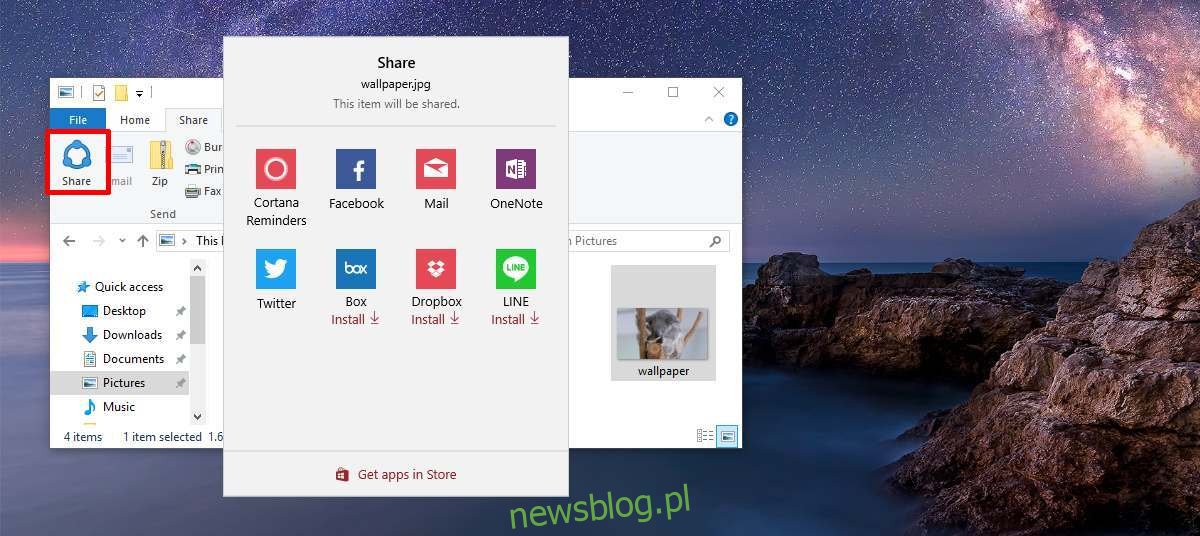Windows 10, podobnie jak Windows 8, umożliwia udostępnianie kontekstowe. Jeśli wybierzesz pliki w Eksploratorze plików, na wstążce pojawi się karta udostępniania. Umożliwia udostępnianie plików za pośrednictwem obsługiwanych aplikacji. Aplikacje obsługujące udostępnianie kontekstowe pojawiają się w menu udostępniania. Użytkownicy nie mogą dodawać ani usuwać aplikacji z menu udostępniania. Aplikacje pojawiają się automatycznie po ich zainstalowaniu. Z biegiem czasu system Windows 10 wybiera aplikację, której wolisz udostępniać, i umieszcza ją na górze listy.
W kwietniu 2017 Microsoft dodaje sugerowane aplikacje do menu udostępniania w Aktualizacji dla twórców. Te aplikacje to aplikacje, których nie zainstalowałeś na swoim urządzeniu, ale Microsoft uważa, że prawdopodobnie powinieneś. Nie trzeba dodawać, że jest to niepotrzebny bałagan. Oto, jak możesz usunąć sugerowane aplikacje z menu udostępniania w systemie Windows 10.
Usuń sugerowane aplikacje (menu Udostępnij): przewodnik
Sugerowane aplikacje pojawią się dla użytkowników na kanale wersji stabilnych po wprowadzeniu Aktualizacji dla twórców. Na razie ta „funkcja” jest widoczna tylko dla użytkowników korzystających z kompilacji poufnych.
Aby usunąć sugerowane aplikacje z menu Udostępnij w systemie Windows 10, otwórz Eksplorator plików. Wybierz plik i przejdź do menu „Udostępnij” na wstążce. Kliknij niebieską ikonę udostępniania po lewej stronie karty „Udostępnij”.
Pierwsze kilka aplikacji, które zobaczysz, to aplikacje zainstalowane przez Ciebie w systemie. Sugerowane aplikacje to aplikacje z komunikatem „Zainstaluj” pod nimi. Nie zainstalowałeś tych aplikacji w swoim systemie. Jeśli wybierzesz sugerowaną aplikację, tj. Klikniesz ją, aplikacja Windows Store otworzy się na stronie produktu aplikacji.
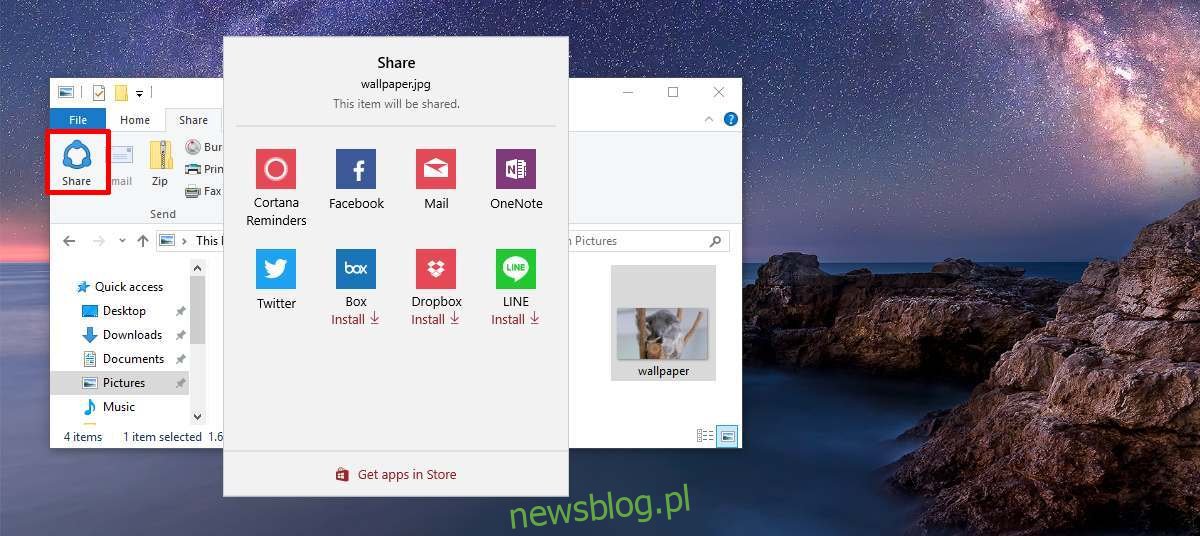
Aby usunąć sugerowane aplikacje z menu udostępniania, kliknij prawym przyciskiem myszy dowolną aplikację. Menu kontekstowe będzie miało jedną opcję; Pokaż sugestie aplikacji. Będzie domyślnie włączone. Kliknij, aby wyłączyć opcję. Wyłączenie tej opcji spowoduje usunięcie sugerowanych aplikacji z menu udostępniania.
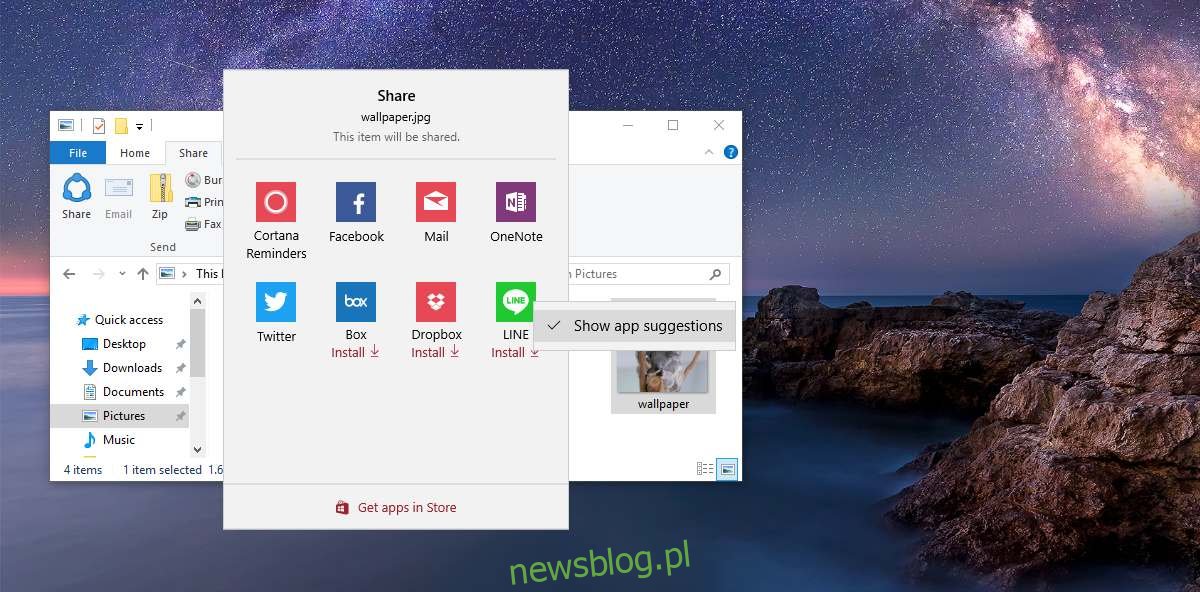
Microsoft nadal przekazuje aplikacje użytkownikom. Menu Start zawiera już jeden za dużo sugerowanych kafelków aplikacji. Windows 10 jest dostarczany z niepotrzebnymi aplikacjami, takimi jak Candy Crush. Ten nowy dodatek do menu Udostępnij to krok w dół. Samo menu udostępniania systemu Windows 10 to świetna funkcja. Jednak dodawanie do tego bałaganu nie jest najlepszym pomysłem. Wykonanie sugerowanej funkcji aplikacji jest złe; nie ma żadnego wizualnego podziału, który oddziela aplikacje zainstalowane przez użytkownika od sugerowanych.
Jest miejsce na ulepszenia, ale sugerowane aplikacje nie poprawiają sytuacji. Zamiast tego Microsoft powinien pomyśleć o zapewnieniu użytkownikom nieco większej kontroli nad tym menu. To prawda, że użytkownicy nie mogą dodawać aplikacji do menu udostępniania, chyba że aplikacja obsługuje funkcję udostępniania. Użytkownicy nadal powinni mieć możliwość wyboru kolejności wyświetlania aplikacji.